Rješenje: Pisač ne radi na macOS Big Sur
Miscelanea / / August 04, 2021
Prošle je godine Apple objavio svoj revolucionarni macOS Big Sur što uključuje potpuno nove promjene, poboljšane značajke, promjene korisničkog sučelja i još mnogo toga. Međutim, ništa se ne čini glatko što se tiče korisničkog iskustva čak ni na macOS Big Suru, jer neki korisnici prijavljuju da pisač iz nekih neočekivanih razloga ne radi na macOS Big Suru. Ako ste jedna od žrtava, slijedite ovaj vodič za rješavanje problema.
Neki od najčešćih problema s kojima se korisnici suočavaju sa svojim pisačem na macOS Big Suru su "problem komunikacije", "pisač izvan mreže" itd. Što je najvažnije, ovaj se poseban problem događa kako sa žičnim tako i s bežičnim pisačima, što je još jedan veliki nedostatak. Sada, ako je vaš pisač prestao raditi ili se ne može povezati s vašim Macom nakon nadogradnje na macOS Big Sur, ne brinite. Ovdje smo vas pokrili.
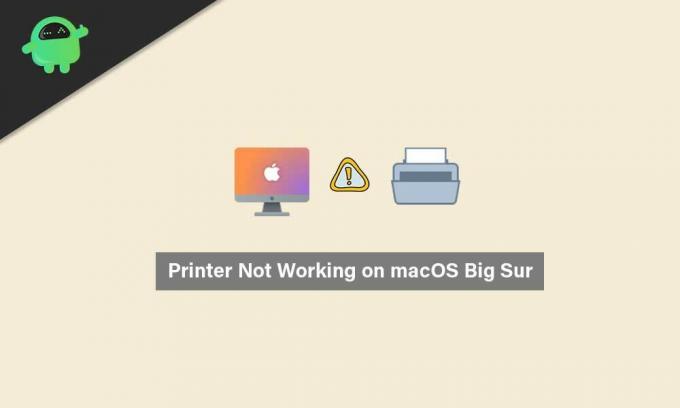
Sadržaj stranice
-
Rješenje: Pisač ne radi na macOS Big Sur
- 1. Provjerite je li pisač pravilno povezan
- 2. Upotrijebite najnovije upravljačke programe pisača
- 3. Odaberite pisač u Postavkama sustava
- 4. Koristite Apple AirPrint
Rješenje: Pisač ne radi na macOS Big Sur
Prvi mogući razlog takvog problema može se smatrati problemom kompatibilnosti između upravljačkih programa pisača i vašeg nedavno ažuriranog macOS Big Sur-a. Uz to, neupotreba bilo kojeg kompatibilnog softvera za ispis ili alata na vašem Macu može pokrenuti nekoliko problema s kompatibilnošću aplikacija.
Drugi mogući razlog koji se može pronaći u nekim slučajevima je taj što je možda vaš tvrdi disk oštećen ili nedostaju sistemske datoteke ili upravljački programi koji su u sukobu s upravljačkim programima pisača, a kojih niste svjesni to. U tom scenariju pokušajte upotrijebiti besplatna verzija alata CleanMyMac X za automatsko pretraživanje mogućih pogrešaka ili bilo kakvih neželjenih stavki na vašem pogonu. Ako vas nešto muči, pobrinite se da to očistite ili uklonite.
Pronađite datoteku DMG iz preuzete mape i otvorite je> Povucite i ispustite datoteku CleanMyMac X u Applications> Počnite je koristiti.
1. Provjerite je li pisač pravilno povezan
U većini slučajeva korisnici ili zaborave pravilno povezati kabel pisača ili pomoću Wi-Fi mreže. To može očito dovesti do problema s povezivanjem i čestih prekida veze. Dakle, provjerite je li vaš pisač ispravno povezan s Macom ili nije ožičen ili bežični uređaj.
Čak i ako se čini da je povezan, pokušajte odspojiti pisač i ponovo ga spojiti kako biste provjerili postoji li problem. Ponekad je moguće i da Wi-Fi veza nema pristup internetu. Dakle, ako koristite bežični pisač, provjerite radi li vaš Wi-Fi ispravno ili ne.
2. Upotrijebite najnovije upravljačke programe pisača
- Ako upotrebljavate HP pisač i suočavate se s istim problemom, svakako preuzmite HP Uninstaller.zip datoteku na vašem Macu.
- Sada izvucite zip datoteku u mapu> Pokrenite datoteku HP Uninstaller.zip.
- Ako se zatraži, kliknite Otvori> Slijedite upute na zaslonu za uklanjanje HP softvera i upravljačkog programa.
- Nakon što se deinstalira postojeći HP-ov upravljački program za pisač, ponovno pokrenite Mac da biste primijenili promjene.
- Dalje, krenite do službenika HP softver i upravljački programi stranica> Unesite svoj broj modela HP pisača> Kliknite na podnijeti.
Molim Zabilježite: Obavezno pronađite upravljački program za vaš macOS 11 i nabavite ga. U suprotnom, pokušajte koristiti verziju Catalina 10.15.
- Dakle, ponovo instalirajte upravljački program pisača i problem bi u većini slučajeva trebao biti riješen.
3. Odaberite pisač u Postavkama sustava
- Klikni na Izbornik Apple > Odaberite Postavke sustava.
- Odaberi Pisači i skeneri > Provjerite je li pisač prikazan na bočnoj traci i odabran.
- Ako nije, kliknite na + ikonu za dodavanje.
- Jednom dodano, ponovno pokrenite Mac i ponovo provjerite ima li problema.
4. Koristite Apple AirPrint
Ako vam gore navedena metoda ne uspije, to znači da vaš HP upravljački program nije u potpunosti kompatibilan s macOS 11. Stoga biste trebali pokušati koristiti Apple AirPrint za pravilno pokretanje povezanog pisača.
Reklame
AirPrint je Appleova tehnologija koja korisnicima MacOS-a omogućuje stvaranje ispisa u cjelovitom kvalitetu bez instaliranja upravljačkih programa pisača na Macu. Ali Apple AirPrint trenutno ne podržava svaki model pisača. Dakle, trebali biste provjeriti popis modela pisača koje podržava Apple AirPrint službeno na web stranici Apple AirPrint.
To je to, momci. Pretpostavljamo da vam je ovaj vodič bio koristan. Za daljnja pitanja, javite nam u komentaru ispod.

![Kako instalirati Stock ROM na Zoom Me M3 [Firmware Flash File / Unbrick]](/f/a0a9752fdb1d7178536c30fef2a0df01.jpg?width=288&height=384)

